Kysymys
Ongelma: täydellinen opas tietokoneen suorituskyvyn nopeuttamiseen
Käytän tietokonettani noin vuoden ja oletan, että se on vielä melko uusi – tai ainakin sen pitäisi olla. Minulla on kuitenkin useita ongelmia sen kanssa, kuten kaatumiset ja satunnaiset hidastumiset. Voisitteko antaa minulle neuvoja tietokoneeni suorituskykyongelmien ratkaisemiseksi?
Ratkaistu vastaus
Kun ostat uuden tietokoneen, se tulee joko täysin tyhjänä tai esiasennettuna Windows-käyttöjärjestelmällä (yleensä kotiversio). Vaikka jälkimmäistä ei välttämättä tarvitse päivittää, tietokoneen käyttäminen ilman käyttöjärjestelmää on yksinkertaisesti mahdotonta. Heti kun asennat Windows 10:n tai jonkin muun käyttöjärjestelmän version, alat täyttää koneesi sovelluksilla ja tiedostoilla, joista jokainen muuttaa määritysprofiilia.
Ajan myötä erilaisia välimuistia, väliaikaisia tiedostoja, käyttämättömiä rekistereitä ja muita tarpeettomia komponentteja kasaantuu tietokoneellesi, mikä hidastaa sitä merkittävästi. Siksi ylläpito on erittäin tärkeää tietokoneen suorituskyvyn nopeuttamiseksi, vaikka se on myös On tärkeää huomata, että tällaiset kriittiset tapahtumat, kuten haittaohjelmatartunnat, voivat vaikuttaa tietokoneeseesi negatiivisesti a merkittävä marginaali.
Joissakin tapauksissa jopa uudet tietokoneet voivat alkaa viivästyä, kaatua ja kärsiä muista ongelmista. Näissä tapauksissa todennäköisimpiä syyllisiä ovat ohjelmistojen yhteensopimattomuusongelmat, vioittuneet ohjaimet tai jopa viallinen laitteisto. Tässä artikkelissa selitämme, kuinka pidät tietokoneesi optimoituna ja lisäät sen suorituskykyä sen iästä riippumatta.

Vaihe 1. Puhdista tietokoneesi roskista
Jos haluat palauttaa tietokoneesi huippusuorituskyvyn, sinun on ostettava lisensoitu versio Reimage Reimage korjausohjelmisto.
Aloita PC-optimointi poistamalla tietokoneesi puhdistaminen erilaisista väliaikaisista tiedostoista, kuten käyttämättömistä asennusohjelmista, offline-verkkosivutiedoista jne. Jos niitä ei puhdisteta ajoissa, ne voivat kasaantua ja vähentää kiintolevyn tilaa. Siksi levy on puhdistettava aika ajoin – näin:
- Tyyppi Levyn puhdistus Windows Searchiin ja paina Tulla sisään
- Kun uusi ponnahdusikkuna avautuu, voit valita, mitä haluat siivota
- Ole varovainen vaihtoehtojen kanssa, kuten Lataukset, koska se voi sisältää tiedostoja, jotka haluat säilyttää. Jos olet epävarma, valitse Katso tiedostot vaihtoehto ja tarkista, haluatko säilyttää jotain
- Kun olet valinnut sopivat luokat, napsauta Puhdista järjestelmätiedostot
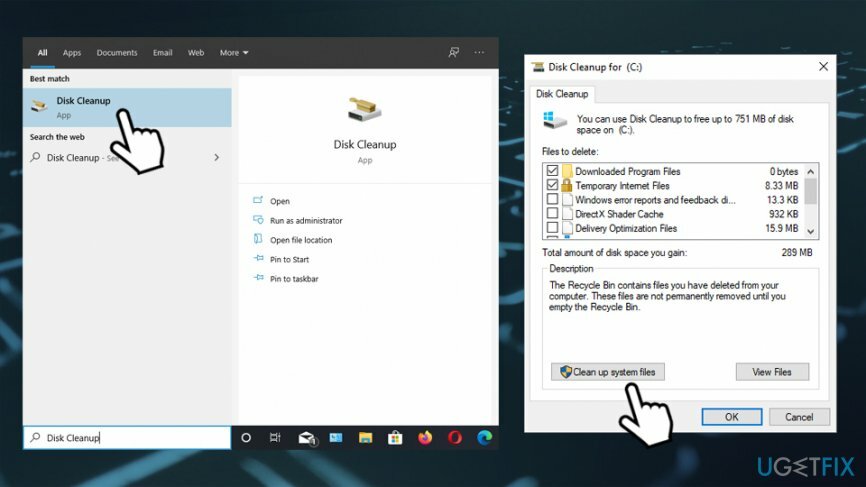
On toinenkin vaihtoehto tilapäisten tiedostojen puhdistamiseen tietokoneen suorituskyvyn nopeuttamiseksi:
- Kirjoita Poista väliaikaiset tiedostot Windows-hakuun ja paina Tulla sisään
- Uudessa ikkunassa voit hallita suuria kansioita, kuvia ja muut tiedostot
- Käytä väliaikaisia tiedostoja
- Levyn uudelleenjärjestämisessä olevien ominaisuuksien lisäksi voit poistaa käyttämättömät kopiot Windows-päivityksistä – Nämä voivat viedä monta gigatavua tilaa. Lisäksi voit päästä eroon käyttämättömästä Windows Defender -tiedostot, DirecX-välimuisti, ja muut tiedostot
- Valitse sopivat vaihtoehdot ja napsauta Poista tiedostot
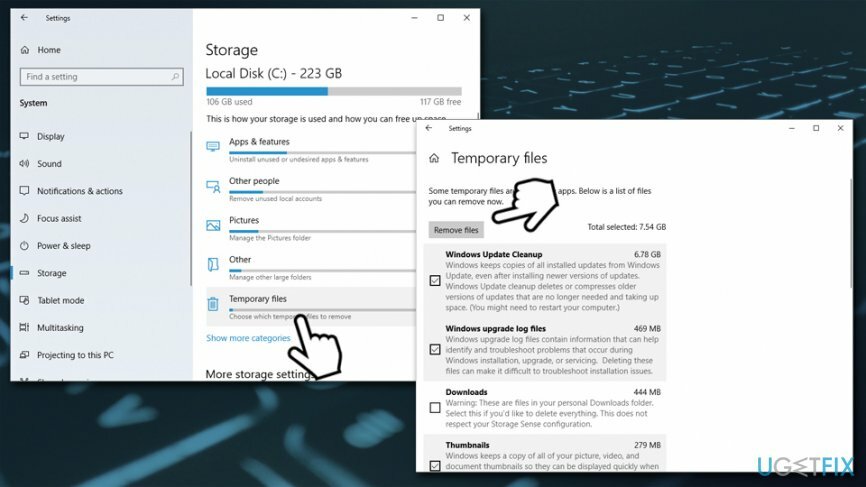
Vaihe 2 Päästä eroon ei-toivotuista ohjelmista
Jos haluat palauttaa tietokoneesi huippusuorituskyvyn, sinun on ostettava lisensoitu versio Reimage Reimage korjausohjelmisto.
Etsi ja poista sovelluksia, joita ei ole käytetty pitkään aikaan, koska jotkut sovellukset toimivat yleensä taustalla ja häiritsevät suoritinta[1] ja levytilaa. Lisäksi jotkut käyttäjät saattavat kärsiä liian suuresta määrästä mahdollisesti ei-toivottuja ohjelmia, jotka eivät tee muuta hyödyllistä kuin täyttävät selaimet mainoksilla ja jopa altistumisen vaarallisille sivustoille:
- Tyyppi Ohjauspaneeli Windowsin hakupalkkiin ja paina Tulla sisään
- Mene Ohjelmat > Poista ohjelman asennus
- Napsauta hiiren kakkospainikkeella hyödytöntä sovellusta ja valitse Poista asennus
Vaihe 3. Päivitä Windows
Jos haluat palauttaa tietokoneesi huippusuorituskyvyn, sinun on ostettava lisensoitu versio Reimage Reimage korjausohjelmisto.
Ainoastaan Windows-päivitykset eivät ole tärkeitä, jotta käyttöjärjestelmä pysyy huippusuorituskykyisenä, vaan viat poistetaan[2] ja lisäävät vakautta, mutta ne ovat myös erittäin tärkeitä turvallisuuden kannalta. Jos järjestelmää ei ole korjattu, se saattaa kärsiä kriittisistä haavoittuvuuksista[3] joita hakkerit voivat käyttää haittaohjelmien istuttamiseen ilman käyttäjän toimia. Varmista siksi, että Windows päivitetään aina:
- Napsauta hiiren kakkospainikkeella alkaa ja valitse asetukset
- Mene Päivitys ja suojaus
- Napsauta oikealla Tarkista päivitykset
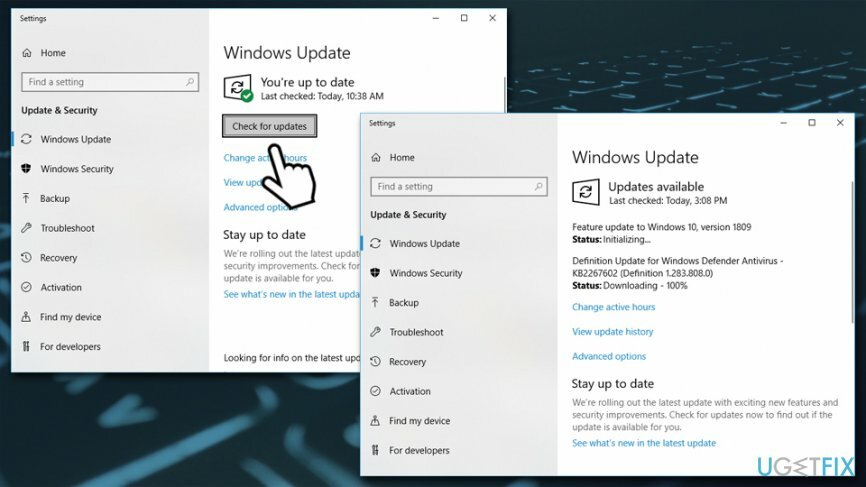
- Odota, kunnes Windows lataa ja asentaa päivitykset
- Käynnistä uudelleen Sinun tietokoneesi
Vaihe 4. Poista joidenkin sovellusten automaattinen käynnistys käytöstä
Jos haluat palauttaa tietokoneesi huippusuorituskyvyn, sinun on ostettava lisensoitu versio Reimage Reimage korjausohjelmisto.
On monia sovelluksia, jotka käynnistetään joka kerta, kun käyttöjärjestelmä käynnistetään. Vaikka tämä toiminto on hyödyllinen joillekin Windowsin komponenteille (esimerkiksi OneDrive-palvelu saattaa olla tarpeen synkronointiominaisuuksien pitämiseksi käytössä), monet sovellukset vain käynnistyvät istuakseen taustalla ilman käyttöä, ja ne ahmivat tonnia resursseja, joita voitaisiin käyttää tietokoneen suorituskyvyn nopeuttamiseen sen sijaan.
Siksi sinun tulee tarkistaa Windowsin käynnistys ja poistaa käytöstä harvoin käyttämiesi sovellusten automaattinen käynnistys:
- Lehdistö Ctrl + Shift + Esc näppäimistölläsi
- Kun Tehtävienhallinta avautuu, valitse Aloittaa välilehti yläreunassa
- Sinun pitäisi tarkistaa Käynnistyksen vaikutus sarake – sovellukset, jotka on luokiteltu "Korkea" niistä tulee huolehtia (jos et todella tarvitse niitä)
- Valitse sovellus ja napsauta sitten Poista käytöstä ikkunan oikeassa alakulmassa
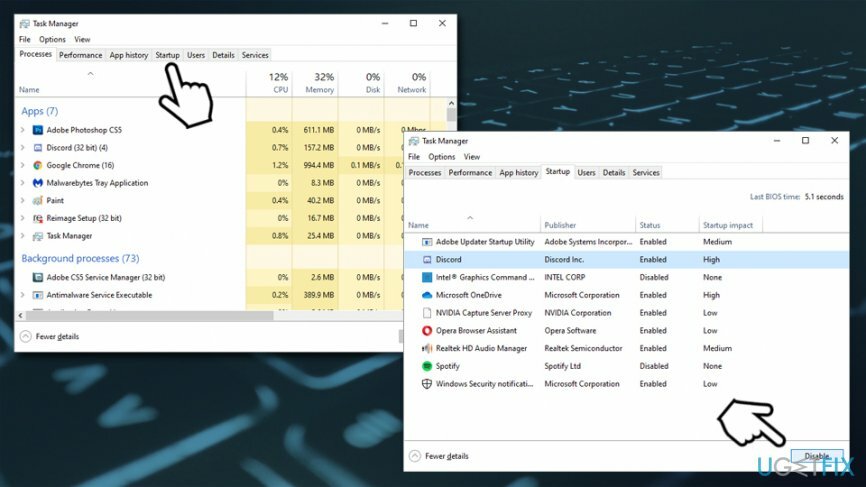
Vaihe 5. Tarkista tietokoneesi haittaohjelmien varalta
Jos haluat palauttaa tietokoneesi huippusuorituskyvyn, sinun on ostettava lisensoitu versio Reimage Reimage korjausohjelmisto.
Ei ole epäilystäkään siitä, että haittaohjelmat vievät tietokoneesi resursseja, kun ne toimivat järjestelmän taustalla. On käytännössä mahdotonta selvittää, mitkä prosessit, palvelut ja tiedostot kuuluvat haittaohjelmiin, joten tämän tehtävän pitäisi olla suorittaa haittaohjelmien torjuntaohjelmisto, joka voi nopeasti ja tehokkaasti havaita ja poistaa haittaohjelmat järjestelmä.
Kolmansilta osapuolilta on saatavilla runsaasti maksullisia ja ilmaisia vaihtoehtoja, vaikka skannaus suoritetaan sisäänrakennetulla Windows Defenderillä (Microsoft Defender). pitäisi riittää – Microsoftin tietoturva näyttää erinomaisia tuloksia verrattuna muihin AV-toimittajiin (esim. IT Security Lab on arvioinut sen "Huipputuotteeksi" AV-testi):[4]
- Kirjoita Turvallisuus Windowsin hakuun ja valitse Windowsin suojaus
- Valita Suojaus viruksilta ja uhilta
- Mene Skannausasetukset
- Valitse Täysi tarkistus ja napsauta sitten Skannaa nyt
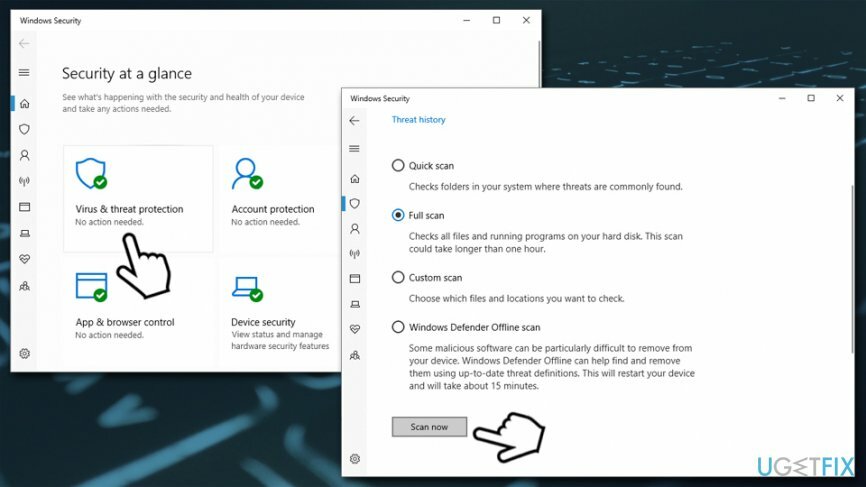
Vaihe 6. Korjaa rekisterivirheet
Jos haluat palauttaa tietokoneesi huippusuorituskyvyn, sinun on ostettava lisensoitu versio Reimage Reimage korjausohjelmisto.
Windowsin rekisterin korjaaminen[5] virheet ei ole niin yksinkertainen tehtävä, kuin miltä se aluksi näyttää. Vaikka manuaalinen rekisterivirheen korjaus voidaan käynnistää manuaalisesti, se aiheuttaa suuren riskin vahingoittaa tärkeitä ohjelmia. Korjataksesi rekisterivirheet manuaalisesti, sinun tulee tunnistaa, millainen ohjelma aiheuttaa virheitä ja pääsyn Windowsin rekisterieditori:
- Lehdistö Win + R näppäimistölläsi
- Kirjoita regedit ja paina Tulla sisään
- Jos Käyttäjätilien valvonta kehote tulee näkyviin, valitse Joo
Jos tiedät, mikä sovellus aiheuttaa ongelmia, voit etsiä sen rekisterimerkintöjä manuaalisesti:
- Paina Rekisterieditorissa Muokata
- Valita Etsi Seuraava
- Kirjoita kyseisen sovelluksen nimi tai osa nimestä ja napsauta Etsi Seuraava
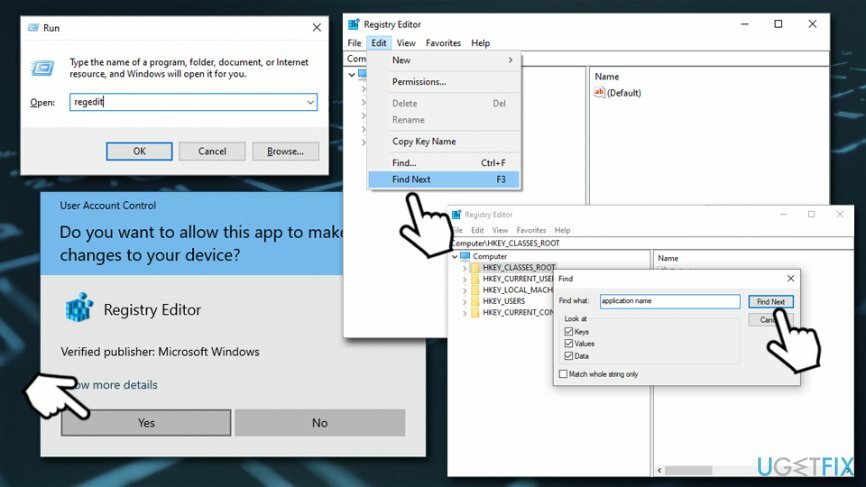
Väärien rekisterien poistaminen voi kuitenkin vahingoittaa tietokoneesi suorituskykyä vakavasti sen sijaan, että se lisää sitä. Siksi suosittelemme käyttämään automatisoituja työkaluja, kuten ReimageMac-pesukone X9 - Se voi etsiä ja poistaa vioittuneet rekisterit sekä korjata muut tietokoneongelmat automaattisesti.
Vaihe 7. Eheytä kovalevy
Jos haluat palauttaa tietokoneesi huippusuorituskyvyn, sinun on ostettava lisensoitu versio Reimage Reimage korjausohjelmisto.
Tämä prosessi on erittäin tärkeä, jos haluat ylläpitää nopeaa tietokoneen suorituskykyä. Kun tallennat, muutat tai poistat tiedostoja koneeltasi, sekä tiedostot että itse asema pirstoutuvat, mikä johtaa tietokoneen hidastumiseen. Asiantuntijoiden mukaan raskaan tietokoneen käyttäjien tulisi eheyttää kiintolevynsä viikoittain, kun taas kevyiden käyttäjien tulisi tehdä se kuukausittain. (Huomaa, että vain kiintolevyt voidaan eheyttää, koska Solid State Drives -levyt käyttävät erilaista tekniikkaa tietojen tallentamiseen)
- Kirjoita Eheytä Windowsin hakukenttään ja paina Tulla sisään
- Napsauta juuri avautuvassa ikkunassa Optimoida (järjestelmänvalvoja)
- Voit myös asettaa Aikataulutettu optimointi asetukseksi PÄÄLLE automaattisia skannauksia varten
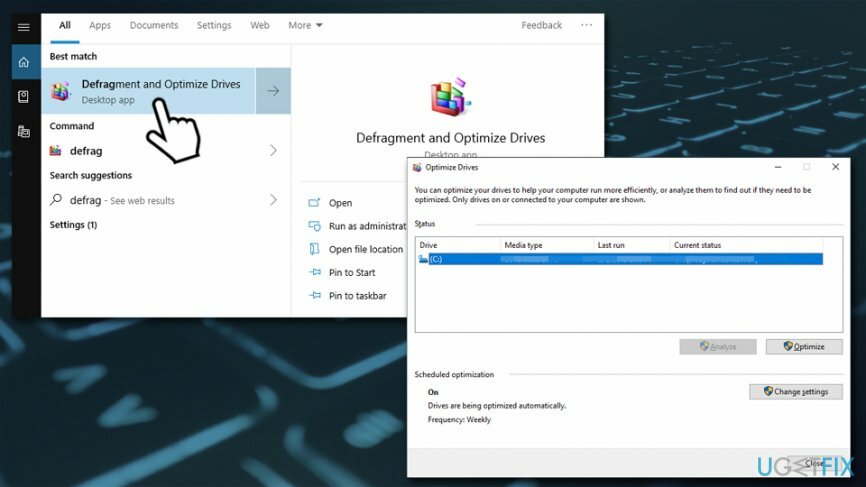
Vaihe 8. Muuta virta-asetuksia optimoidaksesi nopeuden
Jos haluat palauttaa tietokoneesi huippusuorituskyvyn, sinun on ostettava lisensoitu versio Reimage Reimage korjausohjelmisto.
- Kirjoita Ohjauspaneeli Windows-hakuun ja paina Tulla sisään
- Valitse Järjestelmä ja suojaus > Virranhallinta-asetukset
- Valitse Korkea suorituskyky vaihtoehto

Ja muista, jokainen tietokone on erilainen. Tietokoneen suorituskyvyn nopeuttaminen on siis henkilökohtainen kokemus, eivätkä jotkin yllä luetellut vinkit välttämättä auta kattavasti. Toivomme kuitenkin, että auttoimme sinua pitämään tietokoneesi parhaassa kunnossa. Jos haluat optimoida tietokoneesi pelaamista varten, tutustu seuraava artikkeli.
Optimoi järjestelmäsi ja tee siitä tehokkaampi
Optimoi järjestelmäsi nyt! Jos et halua tarkastaa tietokonettasi manuaalisesti ja yrittää löytää ongelmia, jotka hidastavat sitä, voit käyttää alla lueteltua optimointiohjelmistoa. Ugetfix.com-tiimi on testannut kaikki nämä ratkaisut varmistaakseen, että ne auttavat parantamaan järjestelmää. Jos haluat optimoida tietokoneesi yhdellä napsautuksella, valitse jokin seuraavista työkaluista:
Tarjous
tee se nyt!
ladatatietokoneen optimoijaOnnellisuus
Takuu
tee se nyt!
ladatatietokoneen optimoijaOnnellisuus
Takuu
Jos et ole tyytyväinen Reimageen ja usko, että se ei parantanut tietokonettasi, ota rohkeasti yhteyttä! Ole hyvä ja anna meille kaikki ongelmaasi liittyvät tiedot.
Tämä patentoitu korjausprosessi käyttää 25 miljoonan komponentin tietokantaa, jotka voivat korvata käyttäjän tietokoneelta vaurioituneen tai puuttuvan tiedoston.
Vioittuneen järjestelmän korjaamiseksi sinun on ostettava lisensoitu versio Reimage haittaohjelmien poistotyökalu.

Pysyäksesi täysin nimettömänä ja estääksesi Internet-palveluntarjoajan ja hallitusta vakoilulta sinun pitäisi työllistää Yksityinen Internet-yhteys VPN. Sen avulla voit muodostaa yhteyden Internetiin samalla, kun olet täysin anonyymi salaamalla kaikki tiedot, estää jäljittäjät, mainokset ja haitallisen sisällön. Mikä tärkeintä, lopetat laittomat valvontatoimet, joita NSA ja muut valtion laitokset suorittavat selkäsi takana.
Odottamattomia tilanteita voi tapahtua milloin tahansa tietokoneen käytön aikana: se voi sammua sähkökatkon vuoksi, a Blue Screen of Death (BSoD) voi tapahtua tai satunnaisia Windows-päivityksiä voi tulla koneeseen, kun olit poissa muutamaksi pöytäkirja. Tämän seurauksena koulutehtäväsi, tärkeät asiakirjat ja muut tiedot saattavat kadota. Vastaanottaja toipua kadonneita tiedostoja, voit käyttää Data Recovery Pro – se etsii tiedostojen kopioita, jotka ovat edelleen saatavilla kiintolevylläsi, ja hakee ne nopeasti.